管理kvm常用命令总结
文章目录
查看虚拟机列表及状态
[root@kvm01 ~]# virsh list --all
Id Name State
----------------------------------------------------
- vm1 shut off
启动虚拟机系统
[root@kvm01 ~]# virsh start vm1
Domain vm1 started
停止虚拟机系统
[root@kvm01 ~]# virsh shutdown vm1
停止虚拟机要求虚拟机开启acpid服务
重启虚拟机系统
[root@kvm01 ~]# virsh reboot vm1
强制关机虚拟机系统
[root@kvm01 ~]# virsh destroy vm1
设置虚拟机随宿主机开机自启
[root@kvm01 ~]# virsh autostart vm1
取消虚拟机随宿主机开机自启
[root@kvm01 ~]# virsh autostart --disable vm1
挂起及恢复虚拟机
挂起:
[root@kvm01 ~]# virsh suspend vm1
恢复:
[root@kvm01 ~]# virsh resume vm1
编辑虚拟机XML配置文件
[root@kvm01 ~]# virsh edit vm1
注:vm1配置文件要求已经define
定义虚拟机XML配置文件
修改了虚拟机XML配置文件以后要求声明XML配置文件
[root@kvm01 ~]# virsh define /etc/libvirt/qemu/vm1.xml
或声明XML配置文件,并启动虚拟机
[root@kvm01 ~]# virsh create /etc/libvirt/qemu/vm1.xml
取消声明的虚拟机XML配置文件
[root@kvm01 ~]# virsh undefine vm1
创建虚拟机
准备操作系统的镜像文件
上传ISO文件到/data/iso下,这里使用CentOS-5.5-i386-bin-DVD.iso
安装CentOS5.5
CentOS7.1 安装KVM虚拟机默认磁盘格式为qcow2(推荐使用,空间动态增长)。
命令行安装:
virt-install --network bridge=br0,model=virtio --name vm1 --ram=768 --vcpus=1 --disk path=/vm-images/vm1.img,size=10,bus=virtio --cdrom /data/iso/CentOS-5.5-i386-bin-DVD.iso --graphics none --noautoconsole --accelerate
用Virtual Machine Manager连接完成安装
操作如下:
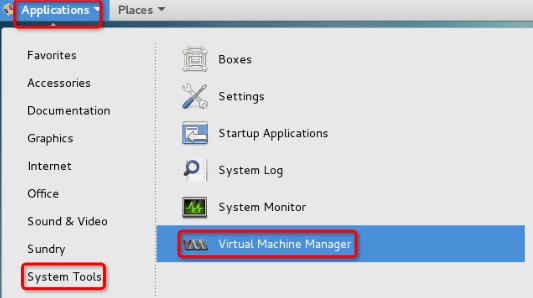
文本模式完成CentOS5.5系统最小化安装(过程中加入内核参数console=tty0 console=ttyS0,115200),关闭iptables、selinux,修改主机名为vm1.ylhb.com,查看系统是否默认开启acpid服务,如无则启动,并设为开机自启,以上即完成linux虚拟机的安装。
登入虚拟机
方法一:
如上采用Virtual Machine Manager,选择虚拟机打开即可


方法二:
使用CRT、Xshell等终端工具连接,具体怎么使用,这里不再叙述
方法三:
在KVM01上,virsh console XX进入vm1虚拟机控制台,如下:
[root@kvm01 ~]# virsh console vm1
Connected to domain vm1Escape character is ^]
CentOS release 5.5 (Final)
Kernel 2.6.18-194.el5 on an i686
localhost login: root
Password:
Last login: Fri Mar 11 10:22:34 on tty1
[root@vm1~]#
退出控制台按ctrl + ]
删除虚拟机
1.关闭虚拟机系统
[root@kvm01 ~]# virsh shutdown vm1
若不生效则强制关机
[root@kvm01 ~]# virsh destroy vm1
2.取消开机自启
[root@kvm01 ~]# virsh autostart --disable vm1
3.取消虚拟机XML配置文件定义
[root@kvm01 ~]# virsh undefine vm1
4.删除虚拟机磁盘文件
rm -rf /vm-images/vm1.img
备份(导出)虚拟机XML配置文件
virsh dumpxml vm1 > /etc/libvirt/qemu/vm1_dump.xml
控制台管理虚拟机
[root@kvm01 ~]# virsh console vm1
显示虚拟机信息
virsh dominfo vm1
查看磁盘信息
[root@kvm01 ~]# qemu-img info /vm-images/vm1.img
image: /vm-images/vm1.img
file format: qcow2
virtual size: 10G (10737418240 bytes)
disk size: 1.7G
cluster_size: 65536
Format specific information:
compat: 1.1
lazy refcounts: true
